Abläufe erstellen und bearbeiten
Stand Monat 20xx
Sind die Schritte, die einem Ablauf zugewiesen werden sollen, alle angelegt, so wird der Ablauf über das [Startmenü / Eigene Listen / Abläufe] erstellt. Zunächst erscheint eine Liste. Hier wird über die Tastenkombination [ Strg+N] ein neuer Ablauf (bzw. über [Strg+Umschalt+N] die Kopie eines bestehenden Ablaufs) angelegt und über die Funktionstaste [F7] ein bestehender Ablauf bearbeitet. Je nach Auswahl gelangen Sie in das Erstellungs- bzw. Bearbeitungsfenster für Abläufe:

Legende:
- Der Ablaufschritt in Form einer "Raute" (Sechseck) signalisiert hier muss eine Entscheidung gefällt werden.
- Der Ablaufschritt in Form eines Vierecks signalisiert einen gewöhnlichen Ablaufschritt.
Einfügen von Ablaufschritten
Über den Button [Einfügen] wird ein Ablaufschritt aus den Vorlagen ausgewählt und eingefügt. Gewöhnliche Ablaufschritte erscheinen in viereckiger Form. Falls aber in der Vorlage hinterlegt wurde, dass bei diesem Ablaufschritt eine Entscheidung gefällt werden muss, so erscheint der Schritt als Sechseck.
 HINWEIS:
HINWEIS:

- Da neu eingefügte Ablaufschritte immer an der selben Stelle erscheinen, liegen diese zunächst übereinander: Es ist nur der zuletzt eingefügte Ablaufschritt sichtbar. Verschieben Sie die einzelnen Schritte anschließend wie unten beschrieben.
Über den Button [Neu] wird ein Schritt eingefügt, der nicht aus den Vorlagen stammt und auch nicht in die Vorlagen ([Eigene Liste - Ablaufschritte]) eingefügt wird.
Bearbeiten von Ablaufschritten
Die eingefügten Ablaufschritte lassen sich noch nachträglich ändern. Dazu genügt ein Rechtsklick auf den entsprechenden Ablaufschritt.
 HINWEIS:
HINWEIS:

-
Die Änderungen sind allerdings nur hier und nicht für die Vorlage des entsprechenden Ablaufschrittes gültig. Die Bearbeitung der Vorlagen ist ausschließlich über das [Eigenen Liste - Ablaufschritte ] mit Hilfe der Funktionstaste [F7] (ausgewählten/bestehenden Ablauf bearbeiten) durchzuführen.
Verbinden und Verschieben von Ablaufschritten in einem Ablauf
Einzelne Schritte werden durch Pfeile verbunden, wenn diese in einer Abhängigkeit zueinander stehen. Das Verbinden erfolgt, indem man auf den ausgehenden Ablaufschritt klickt und mit gehaltener Maustaste zum entsprechenden Ablaufschritt fährt. Der Pfeil lässt sich wie folgt wieder entfernen: Klicken Sie auf ihn (es erscheinen am Anfang und am Ende des Pfeils jeweils ein Kästchen) und drücken Sie die [Entf]-Taste.
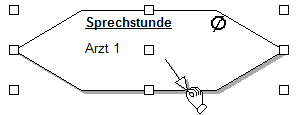
Beispiel: Nachdem Sie auf den Ablaufschritt geklickt haben (Kästchen erscheinen), lässt sich der Pfeil zum nächsten Ablaufschritt bei gedrückter linker Maustaste ziehen.
Zum Verschieben eines Ablaufschrittes klicken Sie diesen an und gehen Sie mit der Maus auf das zentrale Kästchen in dessen Mitte. Es erscheint dann das Windows übliche Symbol mit den vier Pfeilen. Mit gehaltener linker Maustaste kann der Ablaufschritt an die gewünschte Position gezogen werden.

Beispiel: Wenn Sie bei einem angeklickten Ablaufschritt mit dem Mauszeiger genau auf das mittlere Kästchen gehen, wechselt der Pfeil-Cursor zum Verschieben-Cursor. Nur in dieser Position lässt sich der Schritt per gehaltener linker Maustaste verschieben.
Ausdrucken
Das Diagramm kann via der Tastenkombination [Strg+D] oder den [Drucken]-Button ausgedruckt werden, damit Sie ihre QM-Zertifizierung mit den Ausdrucken beantragen können.
 HINWEIS:
HINWEIS:

-
Haben Sie sowohl Ablaufschritt-Vorlagen als auch darauf basierenden Ablauf-Vorlagen erstellt, können Sie die Arbeit mit der Ablaufsteuerung aufnehmen. Mehr dazu im nächsten Kapitel Ablaufsteuerung aufrufen.

